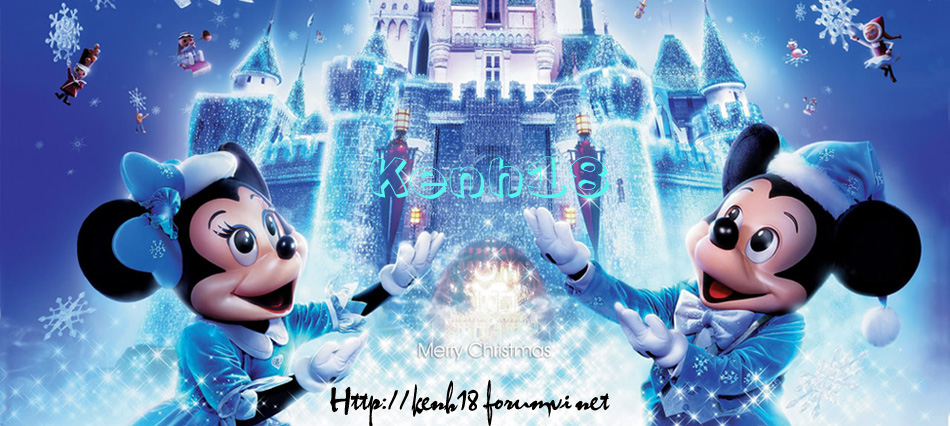gacon
Thành viên tích cực cấp III


Tổng số bài gửi : 185
Điểm viết bài là : 26767
Join date : 09/07/2010
 |  Tiêu đề: Chi tiết cách dùng Acronis (Acronis phiên bản 8) Tiêu đề: Chi tiết cách dùng Acronis (Acronis phiên bản 8)  13/7/2010, 5:53 am 13/7/2010, 5:53 am | |
| | |
|
gacon
Thành viên tích cực cấp III


Tổng số bài gửi : 185
Điểm viết bài là : 26767
Join date : 09/07/2010
 |  Tiêu đề: Re: Chi tiết cách dùng Acronis (Acronis phiên bản 8) Tiêu đề: Re: Chi tiết cách dùng Acronis (Acronis phiên bản 8)  13/7/2010, 5:54 am 13/7/2010, 5:54 am | |
| | |
|
gacon
Thành viên tích cực cấp III


Tổng số bài gửi : 185
Điểm viết bài là : 26767
Join date : 09/07/2010
 |  Tiêu đề: Re: Chi tiết cách dùng Acronis (Acronis phiên bản 8) Tiêu đề: Re: Chi tiết cách dùng Acronis (Acronis phiên bản 8)  13/7/2010, 5:55 am 13/7/2010, 5:55 am | |
| (Phần III: Restore ảnh) Nếu máy của bạn bị lỗi Win hoặc bị virut bạn có thể khôi phục lại dễ dàng như sau:
Khi
bạn khởi động máy sẽ có thông báo nhấn phím F11 để vào chương trình
Acronis. Bạn nhấn phím F11 để vào chương trình, sẽ có lựa chọn để bạn
tiếp tục vào chương trình hoặc vào Windows, bạn chọn mục ở trên để có
thể vào chương trình acronis. Tiếp đó bạn nháy đúp vào mục Restore
Image để khôi phục lại ảnh:

Bạn chọn Next để tiếp tục:

Chương trình sẽ đưa ra cho bạn lựa chọn nơi chứa ảnh để có thể restore,
ở đây chúng ta chọn phân vùng Secure Zone vì ở bên trên chúng ta đã tạo
ảnh trong phần vùng này:

Nếu muốn chỉnh sửa lại ảnh bạn có thể chọn Yes, want to verify image
archive nhưng ở đây chúng ta chọn No, I do not want to verify để tiếp
tục restore ảnh.
 [size=9]Tiếp [size=9]Tiếp
theo chương trình sẽ hỏi bạn khôi phục ảnh vào ổ đĩa nào. Nếu máy của
bạn có nhiều ổ đĩa thì các ổ đĩa sẽ hiện lên và bạn sẽ phải chọn ổ mà
mình muốn resrtore ảnh.
 [/size]Chuơng trình sẽ hỏi bạn restore ảnh vào [/size]Chuơng trình sẽ hỏi bạn restore ảnh vào
phân vùng nào. Ở đây chúng ta chọn ổ C để restore ảnh, bạn cũng có thể
chọn bất kì một ổ đĩa nào để có thể restore ảnh vào đó.

Tiếp đó chương trình có hỏi kiểu ảnh được restore, ở đây chúng ta chọn
Actice để ảnh được restore lại có thể khởi động được và nhấn Next.
 Bạn nhấn Next để tiếp tục: Bạn nhấn Next để tiếp tục:
 Chương Chương
trình lúc này sẽ hiện thông báo hỏi bạn có check file hệ thống hay
không, bạn chọn mục No, I do not want to check và nhấn Next để chạy
tiếp. 
Sau đó chương trình sẽ hỏi bạn có muốn restore ảnh lại vào phân vùng
khác không. Bạn chọn No, I do not và nhấn Next để tiếp tục chạy chương
trình.

Bạn nhấn Proceed để tiếp tục.
 Lúc này bạn chỉ cần ngồi nhâm nhi một cốc Lúc này bạn chỉ cần ngồi nhâm nhi một cốc
cafe hoặc một cốc chè nóng và đợi khoảng 10 phút để chương trình
restore xong. Tuỳ theo độ lớn của ảnh mà bạn sẽ phải đợi một khoảng
thời gian nào đó. Tốc độ restore ảnh của chương trình là khá nhanh, hơn
hẳn so với ghost.
 Khi Khi
chương trình chạy xong và có thông báo khởi động lại thì có nghĩa
là bây giờ bạn đã có một chiếc máy tính với hệ điều hành và các chương
trình như lúc đầu tạo ảnh mà không hề có lỗi nào cũng như có virut trừ
khi ảnh của có lỗi hoặc có virut khi làm.
| |
|
Sponsored content
 |  Tiêu đề: Re: Chi tiết cách dùng Acronis (Acronis phiên bản 8) Tiêu đề: Re: Chi tiết cách dùng Acronis (Acronis phiên bản 8)  | |
| |
|